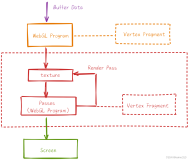使用AMOS图形建立和检测模型
EM——多重回归关系的说明
本质上,SEM 是带一个因变量(Y)的多重线性回归模型在多变量上的扩展:
y = i + Xb + e
这里 y 是因变量上包含观测得分的向量, i 是表示y-截距的单位向量, X 是连续分布或分类(编码)自变量的矩阵, B 是回归权重向量, e 表示残差向量或误差或不能由模型解释的剩余得分。
SEM 由一系列多重回归方程组成 – 所有方程被同时拟合。事实上,使用SEM软件能够产生回归分析。
典 型的多重回归分析产生几个统计量,包括整体模型的拟合检验和独立参数估计的检验。此外,分析输出非标准回归系数,这些系数的标准误,和标准化回归系数,另 外,回归方程的多重相关系数的平方,或R2表示多重回归方程中自变量解释因变量的方差比例。 正如不久所见,AMOS 产生相同的统计量,虽然是由多个方程而不是一个方程产生的,就像在普通最小二乘回归的情况一样。
假设有三个连续预测变量的数据库:教育水平,社会经济地位和1967的无力感。 有一个连续因变量,1971的无力感。这些数据基于Wheaton, Muthén, Alwin, 和 Summers (1977)大型研究报告的结构所模拟。
如果在SPSS中使用这些变量进行多重回归分析,将获得下列结果 (为了节省空间,省略了一些输出):
SPSS的输出显示每个预测因子和预测因子与因变量的相关系数。 然后显示R2 为0.32 ,在最终表中显示非标准和标准回归系数及显著性检验 。
现在考虑用AMOS拟合相同的模型:
三 个预测因子允许共变;预测因子的协方差显示在图形中。例如, 教育和社会经济地位的协方差是 3.47。因子的方差出现在长方形的右上方。非标准回归权重,对应着SPSS输出中的B 系数,连接AMOS路径图中预测变量到因变量的长方形。例如,教育变量的非标准回归系数是 –.11。因为非标准回归系数表示预测变量改变一个单位因变量的改变量,这个结果建议教育水平每增加一个单位,从 Wheaton 等人的样本总体中1971的无力感下降-0.11 单位。
路径图也反映1971的无力感的剩余方差。因为这个方差不是直接测量的,在AMOS图中用一个潜在变量来表示。误差方差的估计是 6.86。
除了非标准回归系数外,SPSS 也产生标准回归系数和R2 ,概述收集的预测变量解释因变量的方差比例。AMOS 也产生这些结果,但用单独的图示显示标准系数和R2 值。
在 这个路径图中协方差被相关系数代替。例如,社会经济地位和1967的无力感的相关系数是-0.32,相同的值显示在上面的SPSS相关系数表中。现在标准 回归系数连接预测因子和因变量,因变量的R2值出现在长方形的右上方。标准回归系数权重表示预测变量中改变一个单位的标准差引起因变量的改变量。
AMOS 也产生SPSS那样的输出表,用于显示非标准和标准回归系数,非标准回归系数的标准误估计,和非标准回归系数等于零的原假设的统计显著性。 AMOS 输出表在下面详细的讨论。
上面显示的回归分析有几方面的限制:
不允许有多个因变量或输出变量
中间变量不能包含在与预测因子一样的单一模型中
预测因子假设为没有测量误差
误差或残差变量只是模型中允许的潜在变量
预测因子间的多重共线性会妨碍结果解释
AMOS 能拟合不受这些限制的模型。Wheaton等人的模型应用就是一个例子。数据在下面部分给出。
使用AMOS图形绘制模型
假设想检验随时间改变疏离感稳定性的模型,在1967和1971年两次测量无价值感和无力感,及教育水平和社会经济地位。包含标准回归系数的路径图显示如下。
怎样检验这个模型并像在上面显示的那个一样从头开始绘制出版级的路径图? 第一步是登录AMOS。从Windows工具栏选择开始—程序—AMOS 4—AMOS Graphics(简称AG)。现在将看到AG的窗口,看上去像这样:
也会看见活动的工具栏。工具栏挡住了AMOS一部分绘图区,但是通过拖动能移动它到计算机屏幕的边上。单击鼠标可以选择工具栏。如果鼠标放在工具栏所选的肖像上,AMOS 显示名称和工具的函数。也能右击工具栏肖像获得更多有关如何使用AMOS工具的帮助。
要从工具栏上增加或移动一个工具,在AG的Tools菜单上选择Move Tools。有时可能需要重新调整工具栏查看所有可用的工具,尤其是如果要显示多个工具或显示器较小时。
用鼠标单击肖像可以激活工具栏。激活或使用的工具会出现被按下或按低的肖像。要取消激活的工具,再次单击它的肖像。肖像恢复到像工具栏上的其它工具一样的状态。
首先,单击激活工具栏选择Draw Latent Variables and Indicators 工具,然后,单击 Draw Latent Variables and Indicators 按钮使它激活。这个工具类似有三个指示变量的因子分析模型:
移动鼠标到绘图区,通过按住鼠标键绘制椭圆。一旦对绘制的椭圆感到满意,双击椭圆肖像。出现带两个观测因子的潜在变量。
也许潜在变量和观测变量靠的太近AMOS绘图区域的边缘。要向中间移动它们,点击Preserve Symmetries 按钮。
接下来,点击红色车箱工具 (Move Objects); 然后点击并拖动潜在变量和它的指示因子靠近AMOS绘图区域的中间。当完成时将绘出如下的
到 目前为止,已经绘出了期望模型的一部分。这部分模型能够表示为带两个观测因子,Education,和 Socioeconomic Index (SEI)的潜在变量Socioeconomic Status (SES)。重新调用表示观测变量或测量变量的矩形,椭圆表示潜在变量或非观测变量。指向两个观测变量的两个椭圆表示观测变量的残差,而较大的椭圆表示它 们的共享方差。共享方差按照潜在变量Socioeconomic Status计算。
模型还有两块类似于这部分(1967年疏离感和1971年疏离感), 所以能复制已经建立的这部分模型。要做这些:
点击Preserve Symmetries 按钮取消它。
点击 Select All Objects 按钮(用伸出四个手指的凸出的手表示)。整个图形的颜色从黑变到篮。
点击Duplicate Objects按钮 (类型于影印机),点击潜在变量的椭圆肖像,向右拖动鼠标。出现一个潜在变量——两个指示因子变量结构的复制品。
提示: 当执行这个操作时按住shift键,图表的复制部分与先前图表部分水平对齐。
当完成这个步骤时,图表显示如下:
点击 Deselect Objects 按钮取消所选的对象。按钮像四个手指缩回的手
旋转第二个潜在变量的因子以便在AMOS图表空间中指向“下”而不是向“上”。选择Rotate Indicators 按钮。
点击第二个潜在变量的椭圆。两个指示因子和它们的残差顺时针旋转90度。再次点击该肖像,指示因子再旋转90度。点击Rotate Indicators 工具按钮取消它。
点击 Preserve Symmetries 按钮然后点击 Move Objects 按钮。点击第二个潜在变量并移动它到第一个潜在变量的下方图表的左方。当完成时,图表应该如此:
从工具栏再次选择Duplicate Objects按钮复制下面的潜在变量和观测变量,向右拖动它。现在图表像这样:
注意许多路径有固定值1。这些值存在保证适当的模型识别。也许希望这些路径值都在变量集的左边。要做这一点,使用 Reflect Indicators 工具。
一旦选择了工具按钮,点击两个“下面”的潜在变量。现在更新图示像这样:
恭喜你!已经定义模型的测量部分。现在必须告诉AMOS在那里找到分析中所使用的数据和必须给观测变量加上标签。
将数据读入到AMOS中
要将数据读入到AMOS中,从File菜单选择 Data Files 。
File
Data Files
出现下列对话框:
点 击 File Name 定义数据文件名。View Data 按钮浏览外部应用程序的数据文件。例如,如果使用File Name 按钮定义SPSS数据文件,然后单击View Data, AMOS将打开SPSS以便能看到数据文件的内容。 Grouping Variable 按钮允许在数据库内定义分组变量,能容易地设置和检验涉及多个分组对象的模型。
通常AMOS读入下列数据文件格式:
Access
dBase 3 – 5
Microsft Excel 3, 4, 5, and 97
FoxPro 2.0, 2.5 and 2.6
Lotus wk1, wk3, and wk4
SPSS *.sav 文件, 版本7.0.2 到 9.0 (纯数据和矩阵格式)
逗号分隔文本文件(在某些国家用分号分隔,逗号用于小数指示符)
AMOS认可在Excel和Access 中空或空白单元作为缺失数据。系统缺失数据(在SPSS数据编辑表中用空单元表示) 也适当地被AMOS认为是缺省值。逗号分隔数据文件用两个连续的逗号代表缺失数据。
案例模型的模拟数据是SPSS数据文件Wheaton-generated.sav。如果没有下载这个数据文件,能在下列网站找到:
http://www.utexas.edu/cc/stat/tutorials/amos/wheaton-generated.sav
文件的Excel 版本来自:
http://www.utexas.edu/cc/stat/tutorials/amos/wheaton-generated.xls
要将这些数据读入 AMOS, 从 AG File菜单选择Data Files…。
File
Data Files
在对话框中,点击File Name 按钮。 AMOS 产生打开类似下面对话框的文件。
本例中,Wheaton 产生的SPSS数据库已经被安装,选择对话框中的File Name 。可以跟着做,使AG复制功能:在计算机上查找SPSS数据文件Wheaton-generated.sav ,使用AMOS选择它。
一旦查找并指定适当的数据文件,点击Open 按钮。现在将见到下列窗口:
点击 OK 返回到AG。现在已经得到在AMOS中使用的数据。
一旦AMOS 得到数据,就能给观测变量添加标签。从View/Set菜单中选择 Variables in Dataset 选项,窗口显示如下。
View/Set
Variables in Dataset
每次选择一个变量拖动到路径图长方形区域的适当位置。注意有些变量名太长以致在长方形内放不下。这个问题的一种补救方法是通过点击Resize Diagram to Fit the Page 工具栏肖像扩大整个模型。
也能使用Shape Change 工具肖像来改变矩形的形状以便有足够的宽度来容纳变量名:
使用Select Single Objects 工具选择每个矩形 (它类似一个带伸出一个指头指引的手)。
接下来,点击Shape Change 工具肖像来改变矩形的形状。最后,通过双击指定变量的矩形能缩小变量名字体的大小。做完这些调整后,测量模型的路径图看起应该来像这样:
还剩下三个问题:
1.潜在变量命名。
2.定义潜变量间的关系(结构模型)。
3.为模型中预测其它变量的潜变量建立残差项。预测另一个变量或一组变量的变量必须有残差。
要 命名上面的潜变量,在上面双击它,在Variable Name文本框中录入它的名字 (SES) ,然后关闭它。要命名左下方的潜变量,在上面双击它,在Variable Name文本框中录入它的名字, Alienation 1967,对右下方的潜变量重复这个过程, Alienation 1971。
对较大的模型,在Tools菜单下有一个 Name Unobserved Variables 宏变量。这个宏自动命名不可观测的变量名。现在选择并运行这个宏来命名没有在路径图中命名的剩余不可观测的变量(例如,残差)。宏运行完后,每个残差将有 一个名字,开始的一个是 e1。
在潜变量间定义路径,使用单箭头表示因果关系,双箭头表示双向关系(相关关系)。
要建立潜变量残差,使用Add Unique Variable 工具肖像。
在工具栏上选择工具的肖像。接下来,点击潜变量建立潜变量的惟一残差变量。再次点击潜变量能向右45度(顺时针)移动新残差变量。重复地单击潜变量,能以45度为单位顺时针移动新的残存变量直到找到合适的位置。
做完这些调整后,完成的模型应该像这样。
绘制模型后,通过选择File—Save As保存文件。保存模型时,AMOS在原始图表的相同目录下自动建立两个备份模型文件。原始图表文件扩展名为 .amw;备份文件的扩展名分别为 .bk1 和 .bk2。
选择AMOS分析选项运行模型
现在准备运行模型。但是首先,从View/Set 菜单中选择Analysis Properties 。研究每个选项下可提供的各种各样的选项。最感兴趣的选项之一是Output 。
在这个分析中,研究者需要许多选项,包括标准估计,复相关系数的平方,样本协方差矩阵和AMOS拟合模型后剩余残差协方差矩阵。
下一步,检查 Estimation 。注意这个选项提供允许估计平均值和截距的检查框。
提示: 如果数据库中的个案有缺失数据,AMOS需要估计平均值和截距;所以如果数据库中有包括在模型中的观测变量的缺失数据必须选择这个检查框。
因为本模型的数据库不包含缺省数据,目前不用关心平均值,不用考虑Estimation 设置,以默认值为准。
运行模型前,从File菜单中选择Save As保存文件,在计算机的硬盘上的适当位置保存模型文件的副本。
要运行模型,关闭Analysis Properties窗口,点击类似于算盘的Calculate Estimates工具肖像: